语法:
tree [drive:][path] [/F] [/A]| 参数 | 描述 |
| drive: | 指定包含要为其显示目录结构的磁盘的驱动器 |
| path | 指定要为其显示目录结构的目录 |
| /F | 显示每个目录中文件的名称 |
| /A | 指定树将使用文本字符而不是图形字符来显示链接子目录的行 |
| /? | 在命令提示符下显示帮助 |
git 使用 tree命令
Git 使用 tree 命令可以忽略一些目录,扩展系统 tree 命令
1. 先下载一个压缩包 Tree for Windows,下载 binaries 对应的 zip1

2. 下载完成,解压后打开 bin 目录
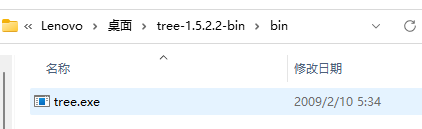
把 tree.exe 复制到 git 安装目录下的 usr/bin 目录下
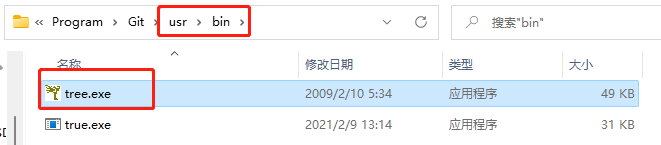
然后就可以用tree命令了
Git 下 tree 命令的使用
常用命令:
打印两层目录,不排序,忽略 node_modules文件夹,结果输出到 fileDirectory.txt 文件
tree -L 2 -I node_modules -U >>fileDirectory.txt例子
列出目录/private/ 第一级文件名
tree /private/ -L 1
/private/
├── etc
├── tftpboot
├── tmp
└── var忽略文件夹
tree -I node_modules # 忽略当前目录文件夹node_modules
tree -P node_modules # 列出当前目录文件夹node_modules的目录结构
tree -P node_modules -L 2 # 显示目录node_modules两层的目录树结构
tree -L 2 > /home/www/tree.txt # 当前目录结果存到 tree.txt 文件中忽略多个文件夹
tree -I 'node_modules|icon|font' -L 2非树状结构列出目录/private/下的所有文件
tree -if /private/
/private
/private/a1
/private/a2
/private/etc
/private/etc/b1
/private/etc/b2
/private/tftpboot




 本文介绍了在Windows环境下如何利用Git的tree命令来打印文件夹目录结构,包括下载并安装Tree for Windows,将tree命令添加到Git路径,以及如何使用tree命令忽略特定目录,例如node_modules,并举例说明了不同参数的使用方法。
本文介绍了在Windows环境下如何利用Git的tree命令来打印文件夹目录结构,包括下载并安装Tree for Windows,将tree命令添加到Git路径,以及如何使用tree命令忽略特定目录,例如node_modules,并举例说明了不同参数的使用方法。

















 745
745

 被折叠的 条评论
为什么被折叠?
被折叠的 条评论
为什么被折叠?








